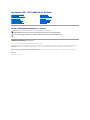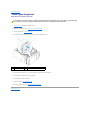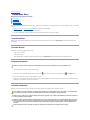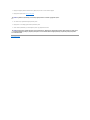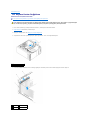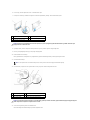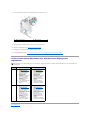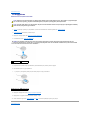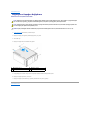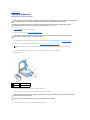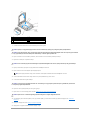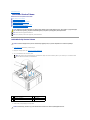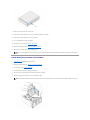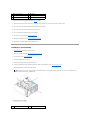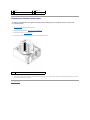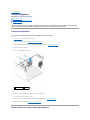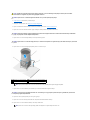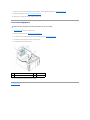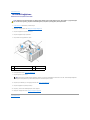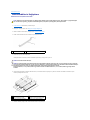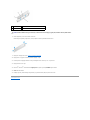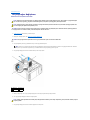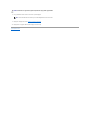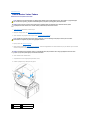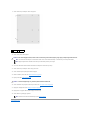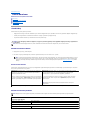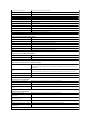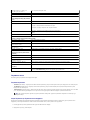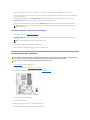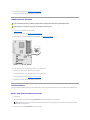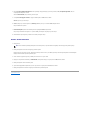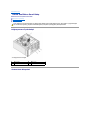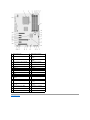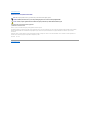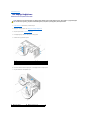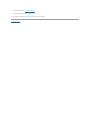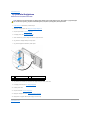Dell Studio XPS 435T / 9000 Kullanım kılavuzu
- Tip
- Kullanım kılavuzu

DellStudioXPS™435T/9000ServisElKitabı
Notlar, Dikkat Edilecek Noktalar ve Uyarılar
Bubelgedekibilgileröncedenbildirilmeksizindeğiştirilebilir.
©2009DellInc.Tümhaklarısaklıdır.
Dell Inc.'in yazılıizni olmadan herhangi bir şekildeçoğaltılmasıkesinlikle yasaktır.
Bu metinde kullanılan ticari markalar: Dell, DELL logosu ve Studio XPS, Dell Inc.'nin ticari markalarıdır; Intel, Intel Corporation'ın ABD'de ve diğerülkelerdekitescillimarkasıdır;
Microsoft, Windows, Windows Vista ve Windows Vista başlatdüğmesi logosu, Microsoft Corporation'ın ABD'deki ve/veya diğerülkelerdekiticarimarkalarıveya tescilli ticari
markalarıdır.
Bu belgede, marka ve adlarınsahiplerineyadaürünlerineatıftabulunmakiçinbaşka ticari marka ve ticari adlar kullanılabilir. Dell Inc. kendine ait olanların dışındaki ticari
markalarveticariisimlerleilgilihiçbirmülkiyethakkıolmadığınıbeyan eder.
Model: DCRM
Temmuz2009Rev.A01
TeknikÖzelliklereGenelBakış
BaşlamadanÖnce
Bilgisayarın KapağınıDeğiştirme
ÖnPaneliDeğiştirme
Rozet IşığınıDeğiştirme
BellekModülleriniDeğiştirme
SürücüleriYerineTakma
PCI Express KartınıDeğiştirme
FanlarıDeğiştirme
İşlemciyi Değiştirme
Sistem KartınıYerine Takma
Pil Değiştirme
GüçKaynağınıDeğiştirme
ÜstKapağıDeğiştirme
G/ÇPaneliniDeğiştirme
Sistem Kurulumu
NOT: NOT, bilgisayarınızdan daha iyi yararlanmanıza yardımedenönemlibilgilerigösterir.
DİKKAT: DİKKAT, donanım hasarıveya veri kaybıolasılığınıgösterirvesorununasılönleyeceğinizi bildirir.
UYARI: UYARI, meydana gelebilecek olasımaddi hasar, kişiselyaralanmaveyaölümtehlikesianlamına gelir.

İçerikSayfasınaDön
Rozet IşığınıDeğiştirme
DellStudioXPS™435T/9000ServisElKitabı
1. BaşlamadanÖncebölümündekiyordamlarıizleyin.
2. Bilgisayarın kapağınıçıkarın (bkz. Bilgisayarın KapağınıDeğiştirme).
3. Önpaneliçıkarın (bkz. ÖnPaneliDeğiştirme).
4. Rozet ışığının tırnaklarına bastırın ve rozet ışığınıönpaneldenkaldırarakçıkarın.
5. Rozet ışığınıyerinetakmakiçin,rozetışığınındelikleriniönpaneldekiçıkıntılarla hizalayın.
6. Rozet ışığına bastırarak yerine oturmasınısağlayın.
7. Rozet ışığıkablosunu tekrar bağlayın.
8. Önpanelitakın (bkz. ÖnPaneliDeğiştirme).
9. Bilgisayarın kapağınıtakın (bkz. Bilgisayarın KapağınıDeğiştirme).
İçerikSayfasınaDön
UYARI: Bilgisayarınızıniçindeçalışmadanönce,bilgisayarınızlabirlikteverilengüvenlikbilgileriniokuyun.Ekgüvenlikeniyiuygulamabilgileri
içinwww.dell.com/regulatory_complianceadresindekiRegulatoryCompliance(YasalUygunluk)AnaSayfasına bakın.
1
rozet ışığı
2
rozet ışığıkablosu
3
tırnak (3)

İçerikSayfasınaDön
BaşlamadanÖnce
DellStudioXPS™435T/9000ServisElKitabı
TeknikÖzellikler
ÖnerilenAraçlar
BilgisayarıKapatma
GüvenlikTalimatları
Bubölümdebilgisayarınızdaki bileşenlerin takılmasıyadaçıkarılmasıiçinyordamlarsunulur.Aksibelirtilmedikçe,heryordamdaaşağıdaki şartlarıngeçerliolduğu
varsayılır:
l BilgisayarıKapatma ve GüvenlikTalimatları bölümlerindekiadımlarıgerçekleştirdiğiniz.
l Bilgisayarınızlabirliktegelengüvenlikbilgileriniokumuşolmanız.
l Bir bileşen, değiştirilebilir veya (ayrıolarak satın alınmışsa)çıkarma yordamıtersten uygulanarak takılabilir.
TeknikÖzellikler
Bilgisayarınızıntekniközelliklerihakkındabilgiiçinbilgisayarınızla birlikte verilen Kurulum kilavuzu'na veya support.dell.com adresindeki Dell Destek Web
sitesine bakın.
ÖnerilenAraçlar
Bubelgedekiyordamlariçinaşağıdakiaraçlargerekir:
l Küçükdüzuçlutornavida
l Küçükyıldız tornavida
l BIOSyükseltmeCD'siveyaBIOSyürütülebilirgüncelleştirme programısupport.dell.com adresindeki Dell Destek web sitesinde mevcuttur
BilgisayarıKapatma
1. Açık dosyalarıkaydedip kapatınveaçıkprogramlardançıkın.
2. Masaüstününsolaltköşesindeki Windows Vista Başlatdüğmesini tıklatın, Başlatmenüsününsağaltköşesindeki oku tıklatıp Kapat'a basın.
3. İşletim sistemini kapatma işlemi sona erdiğinde bilgisayar kapanır.
4. Bilgisayarın ve takılıaygıtların kapandığından emin olun. İşletim sisteminizi kapattıktan sonra bilgisayarınız ve takılıaygıtlar otomatik olarak kapanmazsa,
kapatmakiçingüçdüğmesini 4 saniye boyunca basılıtutun.
GüvenlikTalimatları
Bilgisayarınızıolasızararlardan korumak ve kendi kişiselgüvenliğinizi sağlamakiçinaşağıdakigüvenlikyönergelerinikullanın.
DİKKAT: Veri kaybınıönlemekiçin,bilgisayarınızıkapatmadanönceaçık dosyalarıkaydedip kapatınveaçıkprogramlardançıkın.
UYARI: Bilgisayarınızıniçindeçalışmadanönce,bilgisayarınızlabirlikteverilengüvenlikbilgileriniokuyun.Ekgüvenlikeniyiuygulamabilgileri
içinwww.dell.com/regulatory_complianceadresindekiRegulatoryCompliance(YasalUygunluk)AnaSayfasına bakın.
DİKKAT: Yalnızca yetkili bir servis teknisyeni bilgisayarınızda onarım yapmalıdır.Dell™tarafından yetkilendirilmemişservislerden kaynaklanan
zararlar garantinizin kapsamında değildir.
DİKKAT: Birkabloyuçıkartırken kablonun kendisini değil, fişi veya koruyucu halkayıtutarakçekin.Bazıkablolarda kilitleme dilleri vardır;butür
kablolarıçıkarırken,kabloyuçekmedenöncekilitlemedilleriniiçeriyebastırın.Konektörleriçıkartırken,konektörpinlerinineğilmesiniönlemek
içinkonektörleridüztutun.Ayrıca bir kabloyu bağlamadanönce,herikikonektörünyönlerinindoğru olduğundan ve doğru hizalandıklarından
emin olun.
DİKKAT: Bilgisayaravermektenkaçınmakiçin,bilgisayarıniçindeçalışmaya başlamadanönceaşağıdaki adımlarıuygulayın.

1. Bilgisayar kapağınınçizilmesiniönlemeküzereçalışmayüzeyinindüzvetemizolmasınısağlayın.
2. Bilgisayarınızıkapatın (bkz. BilgisayarıKapatma).
3. Tümtelefonveyaağkablolarınıbilgisayarınızdançıkarın.
4. Bilgisayarınızıvetümbağlıaygıtlarıelektrikprizlerindençıkarın.
5. Sistem kartınıtopraklamakiçin,sistembağlantısıyokkengüçdüğmesini basılıtutun.
İçerikSayfasınaDön
DİKKAT: Ağkablosunuçıkarmakiçin,öncekabloyubilgisayarınızdan ve ardından ağaygıtındançıkarın.
DİKKAT: Bilgisayarınızıniçindekiherhangibirşeyedokunmadanönce,bilgisayarınızın arkasındaki metal kısım gibi boyanmamışbirmetalyüzeye
dokunarak kendinizi topraklayın.Çalışırken,içbileşenlere zarar verebilecek statik elektriği boşaltmakiçin,boyanmamışmetalyüzeyebelirli
aralıklarla dokunun.

İçerikSayfasınaDön
PCI Express KartınıDeğiştirme
DellStudioXPS™435T/9000ServisElKitabı
Bir PCI Express KartınıÇıkardıktan veya Taktıktan Sonra BilgisayarınızıYapılandırma
1. Bir PCI kartınıçıkarmakiçin,PCIExpresskartısürücüsünüveyazılımınıişletim sisteminden kaldırın.
2. BaşlamadanÖncebölümündekiyordamlarıizleyin.
3. Bilgisayarın kapağınıçıkarın (bkz. Bilgisayarın KapağınıDeğiştirme).
4. Genişletme kartıtutucusunuçekerekbilgisayarın dışına doğru kaldırın. Varsa, karta bağlıkablolarıçıkarın.
5. PCI destek dirseğinin tırnaklarına basın ve dirseği, bilgisayarın arkasındaki yuvalara oturana kadar bilgisayarın arkasına doğru itin.
UYARI: Bilgisayarınızıniçindeçalışmadanönce,bilgisayarınızlabirlikteverilengüvenlikbilgileriniokuyun.Ekgüvenlikeniyiuygulamabilgileri
içinwww.dell.com/regulatory_complianceadresindekiRegulatoryCompliance(YasalUygunluk)AnaSayfasına bakın.
1
genişletme kartıtutucusu
1
PCI kartı
2
PCI destek dirseği
3
yuvalar (2)

6. PCI kartıiçin,kartıüstköşelerindentutunvekonektöründenayırın.
7. PCI Express x16 kartıiçin, sabitleme tırnağınıitin ve kartıüstköşelerinden yakalayın. Kartıkonektöründençıkarın.
8. Çıkardığınız kartın yerine bir başka kart takmayacaksanız, boşkart yuvasının ağzına bir dolgu dirseği takın.
9. Bir kart yuvasıaçıklığıoluşturmakiçin(varsa)dolgudirseğiniçıkarın.
10. Kartlarıtakmaküzerehazırlayın.
Kartın yapılandırılması, özelleştirilmesiveiçbağlantılarının yapılmasıhakkındabilgialmakiçinkartlagelenbelgelerebakın.
11. Kartıkonektörlehizalayın.
12. Kartıkonektöreyerleştirin ve sıkıca yerine bastırın. Kartın yuvaya tam olarak oturduğundan emin olun.
13. Varsa, karta bağlanmasıgerekentümkablolarıtakın.
Kartın kablo bağlantılarıhakkındabilgileriçinkartın belgelerine bakın.
1
PCI Express x16 kart
2
sabitleme tırnağı
3
PCI Express x1 kart
4
PCI Express x1 kart yuvası
5
PCI Express x16 kart yuvası
DİKKAT: BilgisayarınFCCsertifikasyonunukorumakiçinboşkart yuvasıaçıklığına dolgu dirseklerinin takılmasıgereklidir. Dirsekler ayrıca
bilgisayarınızıtoz ve kirden de korur.
NOT: Bir PCI Express kartıx16konektöretakıyorsanız, koruma yuvasının koruma tırnağıyla hizalanmasınısağlayın.
1
hizalamaçubuğu
2
tam oturmuşkart
3
tam oturmamışkart
4
hizalama kılavuzu
5
yuvaiçindekidirsek
6
yuvanın dışında takılıkalmışdirsek
DİKKAT: Kart kablolarınıkartlarınüzerindenyadaarkasındangeçirmeyin.Kartlarınüzerindengeçirilenkablolarbilgisayarkapağının doğru bir
şekilde kapanmasınıönleyebilirveekipmanazararverebilir.

14. PCI destek dirseğinin tırnaklarına, dolgu dirseğine oturana kadar basın ve itin.
15. Tırnaklara basın ve genişletme kartıtutucusunu yerine oturana kadar itin.
16. Bilgisayarın kapağınıtakın (bkz. Bilgisayarın KapağınıDeğiştirme).
17. Bilgisayarınızıve aygıtlarınızıelektrik prizlerine bağlayınveaçın.
18. Kurulumutamamlamakiçinbkz.Bir PCI Express KartınıÇıkardıktan veya Taktıktan Sonra BilgisayarınızıYapılandırma.
Bir PCI Express KartınıÇıkardıktan veya Taktıktan Sonra Bilgisayarınızı
Yapılandırma
İçerikSayfasınaDön
1
PCI destek dirseği
2
dolgu dirseği
NOT: Konektörlerinyerihakkındabilgiiçinbkz.Kurulum kilavuzu. Kartınızınsürücüleriniveyazılımınıyüklemehakkındabilgiiçinbkz.kartlabirliktegelen
dokümantasyon.
Takılı
Çıkartılmış
Ses Kartı
1. Sistem kurulumuna girin
(bkz. Sistem Kurulumu).
2. Advanced Chipset
Features (GelişmişMikro
DevreSetiÖzellikleri)
bölümünegidinve
Onboard Audio
Controller (ÇevrimiçiSes
Denetleyicisi)öğesini
seçinvesonraayarı
Disabled (Devre dışı)
olarak değiştirin.
3. Harici ses aygıtlarınıses
kartıkonektörlerine
bağlayın.
1. Sistem kurulumuna girin
(bkz. Sistem Kurulumu).
2. Advanced Chipset
Features (GelişmişMikro
DevreSetiÖzellikleri)
bölümünegidinve
Onboard Audio
Controller(ÇevrimiçiSes
Denetleyicisi)öğesini
seçinvesonraayarı
Enabled (Etkin) olarak
değiştirin.
3. Harici ses aygıtlarını
bilgisayarın arka panel
konektörlerinebağlayın.
AğKartı
1. Sistem kurulumuna girin
(bkz. Sistem Kurulumu).
2. Advanced Chipset
Features (GelişmişMikro
DevreSetiÖzellikleri)
bölümünegidinve
Onboard LAN Controller
(Yerleşik LAN
Denetleyicisi)öğesini
seçinvesonraayarı
Disabled (Devre dışı)
olarak değiştirin.
3. Ağkablosunu ağkartı
konektörünebağlayın.
1. Sistem kurulumuna girin
(bkz. Sistem Kurulumu).
2. Advanced Chipset
Features (GelişmişMikro
DevreSetiÖzellikleri)
bölümünegidinve
Onboard LAN Controller
(Yerleşik LAN
Denetleyicisi)öğesini
seçinvesonraayarı
Enabled (Etkin) olarak
değiştirin.
3. Ağkablosunu entegre
ağkonektörünebağlayın.

İçerikSayfasınaDön
Pil Değiştirme
DellStudioXPS™435T/9000ServisElKitabı
1. Adım 10içindedoğru ayarlarıgeriyükleyebilmekiçinsistemkurulumundakitümekranlarıkaydedin (bkz. Sistem Kurulumu).
2. BaşlamadanÖncebölümündekiyordamlarıizleyin.
3. Bilgisayarın kapağınıçıkarın (bkz. Bilgisayarın KapağınıDeğiştirme).
4. Pil soketini bulun (bkz. Sistem KartıBileşenleri).
5. Pilçıkarma kolunu pilden uzağa doğru dikkatli bir şekilde bastırarakpilinyerindençıkmasınısağlayın.
6. Pilisistemdençıkarın ve uygun şekilde atın.
7. "+" yazılıyüzüyukarıgelecek şekilde yeni pili sokete yerleştirin ve pili yerine bastırın.
8. Bilgisayarın kapağınıtakın (bkz. Bilgisayarın KapağınıDeğiştirme).
9. Bilgisayarınızıve aygıtlarınızıelektrik prizlerine bağlayınveaçın.
10. Sistem kurulumuna girin (bkz. Sistem Kurulumu) ve adım 1 konumuna kaydettiğiniz ayarlarıgeriyükleyin.
İçerikSayfasınaDön
UYARI: Bilgisayarınızıniçindeçalışmadanönce,bilgisayarınızlabirlikteverilengüvenlikbilgileriniokuyun.Ekgüvenlikeniyiuygulamabilgileri
içinwww.dell.com/regulatory_complianceadresindekiRegulatoryCompliance(YasalUygunluk)AnaSayfasına bakın.
UYARI: Hatalıbir şekilde takılırsa yeni pil patlayabilir. Pili yalnızcaüreticitarafındanönerilentürdeyadaeşdeğer bir pille değiştirin. Kullanılmış
pilleriüreticininyönergelerineuygunolarakatın.
DİKKAT: Pili soketinden keskin olmayan bir nesneyle kanırtarakçıkartacaksanız nesnenin sistem kartına değmemesine dikkat edin. Pili
kanırtarakçıkartmadanöncenesneninpilveyuvaarasına girmişolduğundan emin olun. Aksi takdirde soketi kanırtarak ya da sistem kartındaki
devre izlerini kırarak sistem kartına zarar verebilirsiniz.
1
pil (pozitif taraf)
2
pilçıkarma kolu
1
pil (pozitif taraf)
2
pilçıkarma kolu

İçerikSayfasınaDön
Bilgisayarın KapağınıDeğiştirme
DellStudioXPS™435T/9000ServisElKitabı
1. BaşlamadanÖncebölümündekiyordamlarıizleyin.
2. Bilgisayar kapağıyukarıgelecek şekilde bilgisayarınızıyan yatırın.
3. Varsakilidiaçın.
4. Bilgisayar kapağınıtutan iki kelebek vidayıçıkarın.
5. Kapağıbilgisayarın arkasına doğruçekinvebilgisayarkapağınıkaldırarakbilgisayardançıkarın.
6. Bilgisayar kapağınıgüvenlibiryerekoyun.
7. Bilgisayar kapağınıyerinetakmakiçin,çıkarmaprosedürünütersyöndeuygulayın.
İçerikSayfasınaDön
UYARI: Bilgisayarınızıniçindeçalışmadanönce,bilgisayarınızlabirlikteverilengüvenlikbilgileriniokuyun.Ekgüvenlikeniyiuygulamabilgileri
içinwww.dell.com/regulatory_complianceadresindekiRegulatoryCompliance(YasalUygunluk)AnaSayfasına bakın.
UYARI: Elektrikçarpması, dönenfanlardanyaralanmaveyadiğer beklenmedik yaralanma risklerine karşıkorunmakiçinkapağıaçmadanönce
her zaman bilgisayarın fişinielektrikprizindençıkarın.
DİKKAT: Kapakçıkarıldığındasistemidesteklemekiçinyeterlialanın bulunduğundaneminolun;masaüstüalanından en az 30 cm (1 ft).
1
iki kelebek vida (2)
2
bilgisayar kapağı
3
bilgisayarınöntarafı

İçerikSayfasınaDön
İşlemciyi Değiştirme
DellStudioXPS™435T/9000ServisElKitabı
1. BaşlamadanÖncebölümündekiyordamlarıizleyin.
2. Bilgisayarın kapağınıçıkarın (bkz. Bilgisayarın KapağınıDeğiştirme).
3. Güçkablolarını, işlemci(PWR2)içinsistemkartıüzerindekigüçkonektörüveanagüçkonektöründençıkarın (bkz. Sistem KartıBileşenleri).
4. İşlemci fanınıve ısıemicidüzeneğibilgisayardançıkarın (bkz. İşlemci Fanınıve IsıEmiciDüzeneği Değiştirme).
5. Tutucu tırnaktan serbest kalmasınısağlamakiçinserbestbırakma koluna bastırın ve aşağıve dışarıdoğru itin.
6. İşlemci kapağınıaçın.
7. Sokettençıkarmakiçinişlemciyi kaldırın,güvenlivesağlam bir yere koyun.
Soketin yeni işlemciye hazır olmasıiçinserbestbırakma kolunu serbest konumda bırakın.
8. Yeni işlemcininpaketiniaçın,işlemcinin alt tarafına dokunmamaya dikkat edin.
UYARI: Bilgisayarınızıniçindeçalışmadanönce,bilgisayarınızlabirlikteverilengüvenlikbilgileriniokuyun.Ekgüvenlikeniyiuygulamabilgileri
içinwww.dell.com/regulatory_complianceadresindekiRegulatoryCompliance(YasalUygunluk)AnaSayfasına bakın.
DİKKAT: Donanımçıkarma ve takma konusunu bilmiyorsanız aşağıdaki adımlarıgerçekleştirmeyin. Bu adımların hatalıbir şekilde
gerçekleştirilmesi sistem kartınıza zarar verebilir. Teknik yardımalmakiçinbkz.Kurulum kilavuzu.
UYARI: Plastik bir koruma plakasının olmasına rağmen, işlemci fanıve ısıemicidüzeneğinormalçalışma sırasındaçoksıcak olabilir.
Dokunmadanöncesoğumasıiçinyeterlizamangeçtiğinden emin olun.
NOT: Yeni işlemciiçinyenibirısıemici gerekmiyorsa, işlemciyi yerine yerleştirdiğinizde orijinal ısıemicidüzeneği yeniden kullanın.
1
işlemci kapağı
2
işlemci
3
soket
4
serbest bırakma kolu
DİKKAT: İşlemciyiçıkarırken veya yerine yerleştirirkensoketiçindekipimlerinhiçbirinedokunmayın veya herhangi bir nesnenin soketteki
pimlerinüzerinedüşmesine izin vermeyin.
DİKKAT: Bilgisayarın arkasındaki boyanmamışmetalyüzeyedokunarakkendinizitopraklayın.

9. Soketteki serbest bırakma kolu tam olarak uzatılmamışsa bu konuma getirin.
10. İşlemciüzerindekiönvearkahizalamaçentiklerini,soketüzerindekiönvearkahizalamaçentikleriylehizalayın.
11. İşlemcinin ve soketin pim-1köşelerini hizalayın.
12. İşlemciyisoketehafifçeyerleştirin ve doğru şekilde konumlandırıldığından emin olun.
13. İşlemci sokete tam olarak oturduğunda işlemci kapağınıkapatın.
14. Soket serbest bırakma kolunu sokete doğrudöndürünveişlemciyisabitlemekiçinyerineoturtun.
15. Isıemicisinin altından termal gresi temizleyin.
16. İşlemcininüzerinegerektiği kadar yeni termal gres uygulayın.
17. İşlemci fanınıve ısıemicidüzeneği yerine takın (bkz. İşlemci Fanınıve IsıEmiciDüzeneği Değiştirme).
18. Güçkablolarını, işlemcikonektörü(PWR2)veanagüçkonektörü(PWR1)içinsistemkartıüzerindekigüçkablolarına bağlayın (bkz. Sistem Kartı
Bileşenleri).
19. Bilgisayarın kapağınıtakın (bkz. Bilgisayarın KapağınıDeğiştirme).
20. Bilgisayarınızıve aygıtlarınızıelektrik prizlerine bağlayınveaçın.
1
sekme
2
işlemci kapağı
3
hizalamaçentiği (2)
4
işlemci
5
soket
6
merkez kapak mandalı
7
serbest bırakma kolu
8
işlemci pim-1 işareti
DİKKAT: İşlemciyeveaçtığınızda bilgisayara kalıcıbirhasarvermemekiçinişlemciyi yuvaya doğru bir şekilde yerleştirmelisiniz.
DİKKAT: Soket pinleri hassastır.Zararvermemekiçin,işlemcinin soketle doğru bir şekilde hizalandığından emin olun ve işlemciyi yerine takarken
aşırıgüçkullanmayın. Sistem kartındaki pinlere dokunmamaya ve bunlarıeğmemeye dikkat edin.
DİKKAT: Zararvermemekiçin,işlemcinin soketle doğru bir şekilde hizalandığından emin olun ve işlemciyi takarken aşırıbirgüçkullanmayın.
NOT: İşlemci kapağıüzerindekitırnağın,soketüzerindekimerkezkapakmandalıaltında konumlandırıldığından emin olun.
DİKKAT: Yeni termal gres uyguladığınızdan emin olun. Yeni termal gres en uygun işlemci performansıiçinbirgereklilikolanyeterlitermal
birleştirmeyi sağlamakiçinönemlidir.
DİKKAT: İşlemci fanıve ısıemicidüzeneğin doğru şekilde oturduğundan ve sağlam olduğundan emin olun.

İçerikSayfasınaDön
SürücüleriYerineTakma
DellStudioXPS™435T/9000ServisElKitabı
SabitSürücüyüYerineTakma
OptikSürücüyüYerineTakma
Ortam KartıOkuyucusunu Yerine Takma
FlexDock'u yerine takma
FlexDockSürücüTakmaKapağınıYerine Takma
SürücüPaneliYuvasınıYerine Takma
SabitSürücüyüYerineTakma
1. BaşlamadanÖncebölümündekiyordamlarıizleyin.
2. Bilgisayarın kapağınıçıkarın (bkz. Bilgisayarın KapağınıDeğiştirme).
3. Güçveverikablolarınısabitsürücüdençıkarın.
4. Sabitsürücüyükasayabağlayan iki vidayısökün.
UYARI: Bilgisayarınızıniçindeçalışmadanönce,bilgisayarınızlabirlikteverilengüvenlikbilgileriniokuyun.Ekgüvenlikeniyiuygulamabilgileri
içinwww.dell.com/regulatory_complianceadresindekiRegulatoryCompliance(YasalUygunluk)AnaSayfasına bakın.
NOT: Sistem kartıIDE aygıtlarınıdesteklemez.
NOT: 3,5inçFlexDock,sabitsürücütaşıyıcısının yerine kullanılamaz.
DİKKAT: Saklamak istediğinizverileriçerenbirsabitsürücüyüdeğiştiriyorsanız, bu yordama başlamadanönceverileriniziyedekleyin.
NOT: Sabitsürücüyühementakmayacaksanız, veri kablosunun diğer ucunu sistem kartındançıkarın ve yan tarafa koyun. Veri kablosunu daha
sonrabirsabitsürücütakmakiçinkullanabilirsiniz.
1
sabitsürücü
2
vidalar (2)
3
sistem kartıkonektörü
4
güçkablosu
5
veri kablosu
DİKKAT: Sabitsürücüyüçıkarırkenveyayerinetakarkensabitsürücünündevrekartınınçizilmediğinden emin olun.

5. Sürücüyübilgisayarın arkasından dışarıdoğru kaydırın.
6. Sabitsürücüyüyerinetakmakiçin,sürücününbilgisayarınıziçinyapılandırıldığındaneminolmaküzeresürücübelgelerinebakın.
7. Sabitsürücüyüsabitsürücüyuvasına kaydırın.
8. Sabitsürücüdekiikividadeliğinisabitsürücüyuvasındaki vida delikleriyle hizalayın.
9. Sabitsürücüyükasayasabitleyenikividayıyerine takın.
10. Güçveverikablolarınısabitsürücüyebağlayın.
11. Tümkabloların doğru bir şekilde bağlanmasınıve sıkıbir şekilde yerine oturmasınısağlayın.
12. Bilgisayarın kapağınıtakın (bkz. Bilgisayarın KapağınıDeğiştirme).
13. Bilgisayarınızıve aygıtlarınızıelektrik prizlerine bağlayınveaçın.
OptikSürücüyüYerineTakma
1. BaşlamadanÖncebölümündekiyordamlarıizleyin.
2. Bilgisayarın kapağınıçıkarın (bkz. Bilgisayarın KapağınıDeğiştirme).
3. Önpaneliçıkarın (bkz. ÖnPaneliDeğiştirme).
4. Güçveverikablolarınıoptiksürücüdençıkarın.
5. Optiksürücüyükasayabağlayan iki vidayısökün.
6. Optiksürücüyübilgisayarınönündendışarıdoğru itin ve kaydırın.
7. Sürücüyüyerinetakmıyorsanız:
a. Sürücüpaneliyuvasınıyerine yerleştirin (bkz. SürücüPaneliYuvasınıYerine Takma).
b. Bkz. adım 13.
8. Optiksürücüyügeritakıyor veya yenisiyle değiştiriyorsanız,eskioptiksürücüdekividayıçıkarınveyenisürücüyetakın.
NOT: Bilgisayarınızdansadeceoptiksürücüyüçıkarıyorsanız ve o anda takmayacaksanız, veri kablosunu sistem kartındançıkarıp bir yere koyun.
1
vidalar (2)
2
optiksürücü
3
güçkablosu
4
veri kablosu

9. Optiksürücüyükasayatakın ve yerine kaydırın.
10. Optiksürücüdekividadeliklerinioptiksürücüyuvasındaki vida delikleriyle hizalayın.
11. Optiksürücüyükasayasabitleyenikividayıyerine takın.
12. Güçveverikablolarınıoptiksürücüyebağlayın.
13. Önpaneliyerineyerleştirin (bkz. ÖnPaneliDeğiştirme).
14. Bilgisayarın kapağınıtakın (bkz. Bilgisayarın KapağınıDeğiştirme).
15. Bilgisayarınızıve aygıtlarıelektrik prizine bağlayınveaçın.
Ortam KartıOkuyucusunu Yerine Takma
1. BaşlamadanÖncebölümündekiyordamlarıizleyin.
2. Bilgisayarın kapağınıçıkarın (bkz. Bilgisayarın KapağınıDeğiştirme).
3. Önpaneliçıkarın (bkz. ÖnPaneliDeğiştirme).
4. Ortam Kart Okuyucusunu kasaya bağlayan vidayıçıkarın.
5. Ortam Kart Okuyucusunu bilgisayarınönündendışarıdoğru itin ve kaydırın.
6. Ortam Kart Okuyucusunun arkasındangüçveverikablolarınıçıkarın.
NOT: Yenibirsürücütaktıysanız,sürücüçalışmasıiçingerekliolanherhangibiryazılımıkurma hakkındayönergeleriçinsürücüyleverilenbelgelere
bakın.
NOT: BilgisayarınızdanOrtakKartOkuyucusunuçıkarıyorsanız ve o anda takmayacaksanız, veri kablosunu sistem kartındançıkarıp bir yere koyun.

7. Ortam Kart Okuyucusunu yerine takmıyorsanız, adım 12'ye gidin.
8. Ortak Kart Okuyucusunu yerine takıyorsanız veya yeni bir okuyucu takıyorsanız, Ortam Kart Okuyucusunu yerine kaydırın.
9. Ortam Kart Okuyucusundaki vida deliğini kasadaki vida delikleriyle hizalayın.
10. Ortam Kart Okuyucusunu kasaya bağlayan vidayıyerine takın.
11. GüçveverikablolarınıOrtam Kart Okuyucusuna bağlayın.
12. Önpaneliyerineyerleştirin (bkz. ÖnPaneliDeğiştirme).
13. Bilgisayarın kapağınıtakın (bkz. Bilgisayarın KapağınıDeğiştirme).
14. Bilgisayarınızıve aygıtlarıelektrik prizine bağlayınveaçın.
FlexDock'u yerine takma
1. BaşlamadanÖncebölümündekiyordamlarıizleyin.
2. Bilgisayarın kapağınıçıkarın (bkz. Bilgisayarın KapağınıDeğiştirme).
3. Önpaneliçıkarın (bkz. ÖnPaneliDeğiştirme).
4. FlexDock'u sabitleyen iki vidayıçıkarın.
5. FlexDockGüçkonektöründekigüçkablosunuçıkarın.
6. FlexDock USB kablosunu sistem kartındakikonektörden(JUSB4veyaJUSB5)çıkarın (bkz. Sistem KartıBileşenleri).
7. FlexDock'u bilgisayarınönündendışarıdoğru kaydırın.
1
sistem kartıkonektörü
2
güçkablosu
3
veri kablosu
4
Ortam Kart Okuyucusu
5
vida
NOT: FlexDock'u şimdi yerine takmayacaksanız, veri kablosunun diğer ucunu sistem kartındançıkarın ve bir kenara koyun. Veri kablosunu daha
sonrabirFlexDocktakmakiçinkullanabilirsiniz.
1
güçkablosu
2
vidalar (2)

8. FlexDock'u yerine takmıyorsanız,varsasürücüpaneliyuvasınıyerine takın (bkz. SürücüPaneliYuvasınıYerine Takma) ve adım 15 ile devam edin.
9. Yeni bir FlexDock takıyorsanız:
a. Varsasürücüpaneliyuvasınıçıkarın (bkz. SürücüPaneliYuvasınıYerine Takma).
b. Varsa,FlexDocksürücütakmakapağınıçıkarın (bkz. FlexDockSürücüTakmaKapağınıYerine Takma).
c. FlexDock'upaketindençıkarın.
10. FlexDock'u yavaşçaFlexDockyuvasındaki yerine kaydırın.
11. FlexDock USB kablosunu sistem kartındakikonektöretakın(JUSB4veyaJUSB5)çıkarın (bkz. Sistem KartıBileşenleri).
12. FlexDockgüçkablosunuFlexDockgüçkonektörünetakın.
13. FlexDock'taki vida deliklerini FlexDock yuvasınınüzerindekividadelikleriylehizalayın.
14. FlexDock'u kasaya sabitleyen iki vidayıyerine takın.
15. Önpaneliyerineyerleştirin (bkz. ÖnPaneliDeğiştirme).
16. Bilgisayarın kapağınıtakın (bkz. Bilgisayarın KapağınıDeğiştirme).
17. Bilgisayarınızıve aygıtlarınızıelektrik prizlerine bağlayınveaçın.
FlexDockSürücüTakmaKapağınıYerine Takma
1. BaşlamadanÖncebölümündekiyordamlarıizleyin.
2. Bilgisayarın kapağınıçıkarın (bkz. Bilgisayarın KapağınıDeğiştirme).
3. Önpaneliçıkarın (bkz. ÖnPaneliDeğiştirme).
4. FlexDocksürücütakmakapağınıçıkarmakiçintırnaklarıayırınveFlexDocksürücütakmakapağınıönpaneldençıkarın.
5. FlexDocksürücütakmakapağınıyerine yerleştirmekiçin,FlexDocksürücütakmakapağınıönpaneldekisürücütakmakapağıyuvasıyla hizalayın.
6. FlexDocksürücütakmakapağınıkilitlemekiçintırnaklarıitin.
3
FlexDock
4
USB kablosu
DİKKAT: FCCdüzenlemeleriyleuyumsağlamakiçinFlexDockbilgisayardanherçıkarıldığındasürücüyuvasınıyerine yerleştirmenizönerilir.

SürücüPaneliYuvasınıYerine Takma
1. BaşlamadanÖncebölümündekiyordamlarıizleyin.
2. Bilgisayarın kapağınıçıkarın (bkz. Bilgisayarın KapağınıDeğiştirme).
3. Önpaneliçıkarın (bkz. ÖnPaneliDeğiştirme).
4. Sürücüpaneliyuvasınıçıkarmakiçin,sürücüpaneliyuvasınıbilgisayardançıkarın.
5. Sürücüpaneliyuvasınıyerinetakmakiçin,sürücüpaneliyuvasınıFlexDockveyabiroptiksürücününboşyuvasının kenarlarıboyunca hizalayınvesürücü
paneli yuvasınıyerine oturana kadar itin.
İçerikSayfasınaDön
1
önpanel
2
tırnaklar (2)
3
FlexDocksürücüyuvası
DİKKAT: FCCdüzenlemeleriyleuyumsağlamakiçinFlexBayoptiksürücüsübilgisayardanherçıkarıldığındasürücüyuvasıpanelini yerine
yerleştirmenizönerilir.
1
sürücüpaneliyuvası

İçerikSayfasınaDön
FanlarıDeğiştirme
DellStudioXPS™435T/9000ServisElKitabı
Kasa FanınıDeğiştirme
İşlemci Fanınıve IsıEmiciDüzeneği Değiştirme
Kasa FanınıDeğiştirme
Kasa FanınıDeğiştirme
1. BaşlamadanÖncebölümündekiyordamlarıizleyin.
2. Bilgisayarın kapağınıçıkarın (bkz. Bilgisayarın KapağınıDeğiştirme).
3. Kasa fan kablosunu sistem kartındakifankonektöründen(SYSFAN1)çıkarın (bkz. Sistem KartıBileşenleri).
4. Kasa fanınıtutandörtvidayısökün.
5. Kasa fanınıbilgisayardan kaldırıpçıkarın.
6. Kasa fanınıyerinetakmakiçinbilgisayarın arkasına doğru yerine kaydırın.
7. Kasa fanınısabitleyendörtvidayıyerine takın.
8. Kasa fan kablosunu sistem kartındakifankonektörüne(SYSFAN1)takın (bkz. Sistem KartıBileşenleri).
9. Bilgisayarın kapağınıtakın (bkz. Bilgisayarın KapağınıDeğiştirme).
İşlemci Fanınıve IsıEmiciDüzeneği Değiştirme
UYARI: Bilgisayarınızıniçindeçalışmadanönce,bilgisayarınızlabirlikteverilengüvenlikbilgileriniokuyun.Ekgüvenlikeniyiuygulamabilgileri
içinwww.dell.com/regulatory_complianceadresindekiRegulatoryCompliance(YasalUygunluk)AnaSayfasına bakın.
DİKKAT: Kasa fanınıçıkardığınızda fan bıçaklarına dokunmayın. Bu, fana zarar verebilir.
1
kasa fan kablosu
2
vidalar (4)

1. BaşlamadanÖncebölümündekiyordamlarıizleyin.
2. Bilgisayarın kapağınıçıkarın (bkz. Bilgisayarın KapağınıDeğiştirme).
3. İşlemci fan kablosunu sistem kartındakikonektörden(CPUFAN1)çıkarın (bkz. Sistem KartıBileşenleri).
4. İşlemci fanıve ısıemicidüzeneküzerindengeçenherhangibirkabloyudikkatlibirşekilde hareket ettirin.
5. İşlemci fanınıve ısıemicidüzeneğisabitleyendörttespitvidasınıgevşetin.
6. İşlemci fanınıve ısıemicidüzeneğibilgisayardançıkarın ve bir kenara koyun.
7. İşlemci fanınıve ısıemici aksamınıyerinetakmakiçin,ısıemicinin altındaki termal gresi temizleyin.
8. İşlemcininüzerinegerektiği kadar yeni termal gres uygulayın.
9. İşlemci fanıve ısıemicidüzeneğiüzerindekidörtvidayısistem kartındaki deliklerle hizalayın.
10. İşlemci fanınıve ısıemici aksamınısabitleyendörttespitvidasınısıkın.
UYARI: Plastik bir koruma plakasının olmasına rağmen, işlemci fanıve ısıemicidüzeneğinormalçalışma sırasındaçoksıcak olabilir.
Dokunmadanöncesoğumasıiçinyeterlizamangeçtiğinden emin olun.
DİKKAT: İşlemci fanıve ısıemicidüzeneği tek bir birimdir. Fanıayrıolarakçıkarmayaçalışmayın.
DİKKAT: İşlemciiçinmaksimumsoğutma sağlamaküzereişlemci termal soğutma aksamının ısıaktarım alanlarına dokunmayın. Cildinizdeki
yağlar, ısıyüzeylerininısıiletimkapasitesinidüşürebilir.
DİKKAT: İşlemci fanınıve ısıemicidüzeneğiçıkarırken, ısıemicitermalarayüzünezarargelmemesiiçinyukarıdönükolarakyadayantarafına
yatırın.
1
işlemci fanıve ısıemicidüzenek
2
işlemci fanıve ısıemicidüzeneği kablosu
3
tutucu vidalar (4)
NOT: Bilgisayarınızdaki işlemci fanıve ısıemicidüzenektamolarakyukarıdaki şekildegösterildiği gibi olmayabilir.
DİKKAT: Yeni termal gres uyguladığınızdan emin olun. Yeni termal gres en uygun işlemci performansıiçinbirgereklilikolanyeterlitermal
birleştirmeyi sağlamakiçinönemlidir.
NOT: İşlemci fanıve ısıemicidüzeneğin doğru şekilde oturduğundan ve sağlam olduğundan emin olun.
Sayfa yükleniyor...
Sayfa yükleniyor...
Sayfa yükleniyor...
Sayfa yükleniyor...
Sayfa yükleniyor...
Sayfa yükleniyor...
Sayfa yükleniyor...
Sayfa yükleniyor...
Sayfa yükleniyor...
Sayfa yükleniyor...
Sayfa yükleniyor...
Sayfa yükleniyor...
Sayfa yükleniyor...
Sayfa yükleniyor...
Sayfa yükleniyor...
Sayfa yükleniyor...
Sayfa yükleniyor...
Sayfa yükleniyor...
Sayfa yükleniyor...
Sayfa yükleniyor...
-
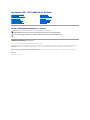 1
1
-
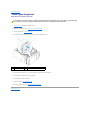 2
2
-
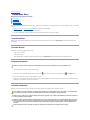 3
3
-
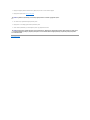 4
4
-
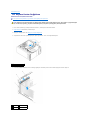 5
5
-
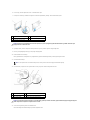 6
6
-
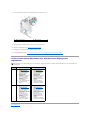 7
7
-
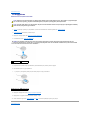 8
8
-
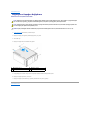 9
9
-
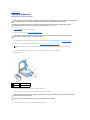 10
10
-
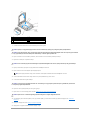 11
11
-
 12
12
-
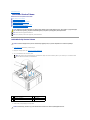 13
13
-
 14
14
-
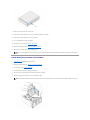 15
15
-
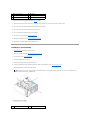 16
16
-
 17
17
-
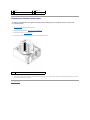 18
18
-
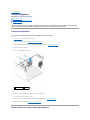 19
19
-
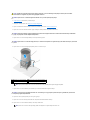 20
20
-
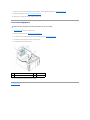 21
21
-
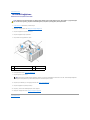 22
22
-
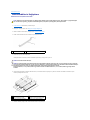 23
23
-
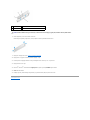 24
24
-
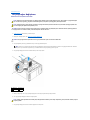 25
25
-
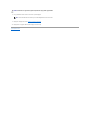 26
26
-
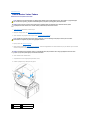 27
27
-
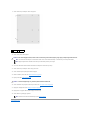 28
28
-
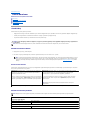 29
29
-
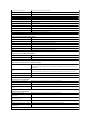 30
30
-
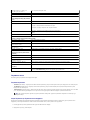 31
31
-
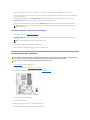 32
32
-
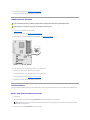 33
33
-
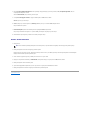 34
34
-
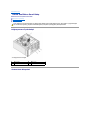 35
35
-
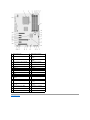 36
36
-
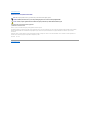 37
37
-
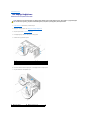 38
38
-
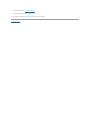 39
39
-
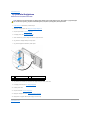 40
40
Dell Studio XPS 435T / 9000 Kullanım kılavuzu
- Tip
- Kullanım kılavuzu
İlgili makaleler
-
Dell Studio XPS 435 MT Kullanım kılavuzu
-
Dell Studio XPS 8000 Kullanım kılavuzu
-
Dell Studio D540 Kullanım kılavuzu
-
Dell Studio Slim D540S Kullanım kılavuzu
-
Dell Vostro A180 Kullanım kılavuzu
-
Dell Vostro A180 Kullanım kılavuzu
-
Dell Studio XPS 435 MT Hızlı başlangıç Kılavuzu
-
Dell XPS 430 Kullanım kılavuzu
-
Dell Studio XPS 8100 Kullanım kılavuzu
-
Dell Vostro 220 Kullanım kılavuzu